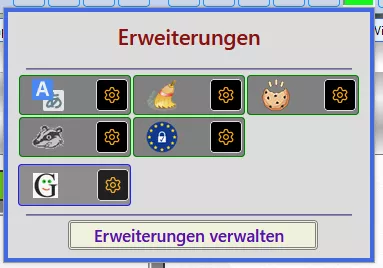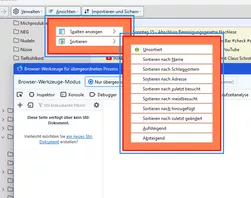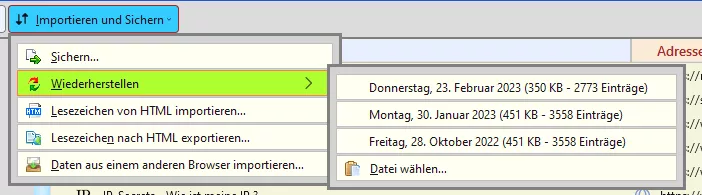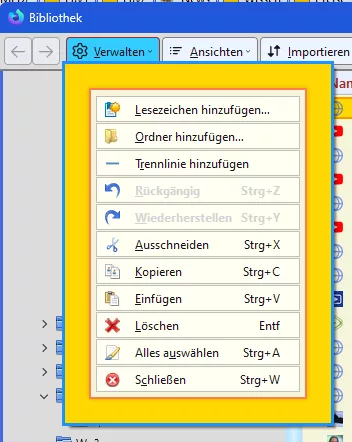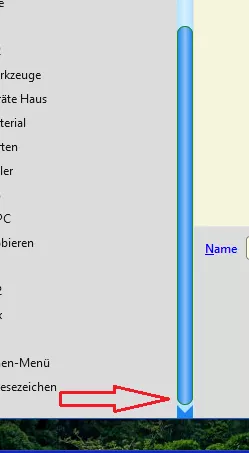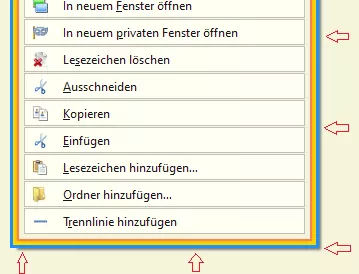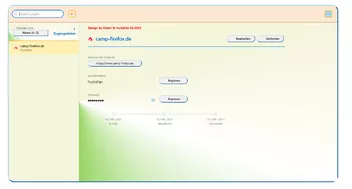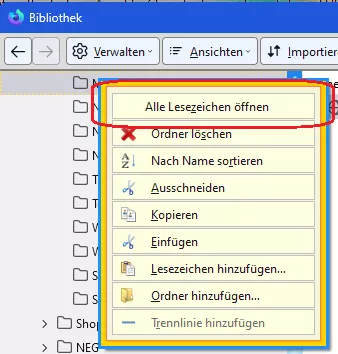aber anpassen wofür , Firefox 110.0 ?
Version 111 und 112, 110 nicht getestet.
Danke auch, und wenn anpassen, warum auf dieses "interessante" Design?
Weil es Spaß an der Freude ist. ![]()
![]()
Du hast ja einen ganz eigenen Stil, der laut Bild größer ist (als meiner).
Deswegen hatte ich betont, nach Vorlage von...... ![]()